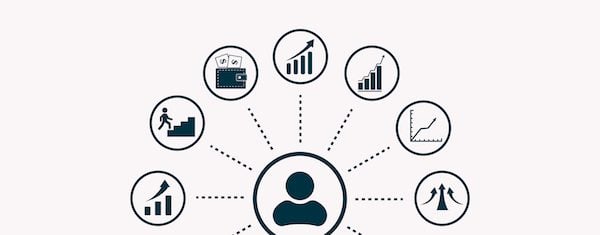
Si lees muchos blogs, probablemente te hayas encontrado con una infografía al menos una vez en tu vida. Son esas imágenes de formato largo repletas de datos y estadísticas interesantes. Y las infografías no solo son divertidas de ver… también son una excelente táctica de marketing para su sitio web.
Pero si no eres diseñador, probablemente no tengas idea de cómo crear uno. Necesitas conocer todo tipo de principios de diseño elegante, ¿verdad? No. Gracias a una herramienta llamada Piktochart, ahora cualquiera puede crear una infografía. Y en esta publicación, te mostraré exactamente cómo puedes usar Piktochart para crear tu propia infografía.
Hace varios años fue la absoluta edad de oro de la infografía. Las infografías se volvieron virales como locos y fueron una excelente manera de aumentar el tráfico y los números de backlinks. Y aunque la moda de la infografía se ha ralentizado, siguen siendo una táctica de marketing inmensamente beneficiosa. Este es el por qué:
- Los humanos procesan las imágenes mucho más rápido que el texto. La estadística citada a menudo sobre cuánto más rápido es 60,000x. PERO nunca he podido localizar una fuente más allá de un vago folleto de 3M , así que no pretenderé decirle que eso es 100% cierto. Pero incluso si es solo el doble de rápido, sigue siendo una gran diferencia.
- Las infografías se vinculan como locas. Con el alcance adecuado, puede compartir su infografía en otros blogs relevantes. Cada acción significa un nuevo vínculo de retroceso jugoso para usted.
- Las infografías se vuelven locas en las redes sociales visuales. Pinterest, Facebook… a todos les encanta una buena infografía.
Entonces, entre hacer que sea más fácil para sus propios lectores comprender los datos y obtener más vínculos de retroceso y acciones sociales, aún vale la pena crear infografías.
Cómo crear infografías con Piktochart
A los efectos de este tutorial, usaré el nivel de cuenta gratuito de Piktochart. La versión gratuita le brinda acceso completo al generador básico de infografías. Solo te perderás:
- Una biblioteca de más de 600 plantillas
- La capacidad de eliminar la marca de agua de Piktochart
- Descargas de mayor calidad
Si es una empresa, esas características bien pueden valer la pena. Pero para la mayoría de las personas, el nivel de cuenta gratuito está totalmente bien.
Limpieza básica
Comience yendo a Piktochart y registrándose para obtener una cuenta:
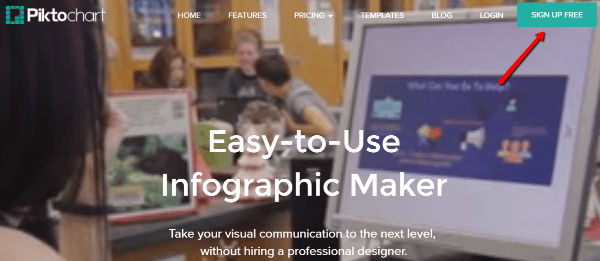
Elige tu contenido visual
Una vez que se registre y confirme su correo electrónico, puede pasar directamente a crear su primera infografía:
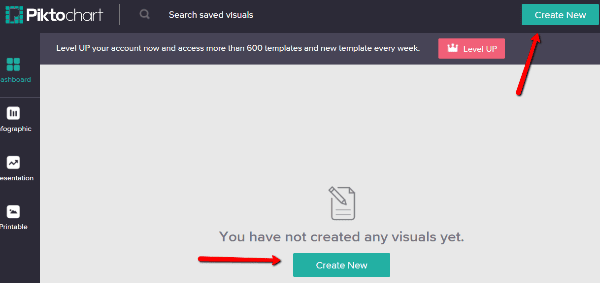
A continuación, elige qué tipo de contenido visual quieres crear. Piktochart te permite crear:
- infografías
- Presentaciones
- Pósters/informes imprimibles
Para esta guía, elegiré al creador de la infografía:
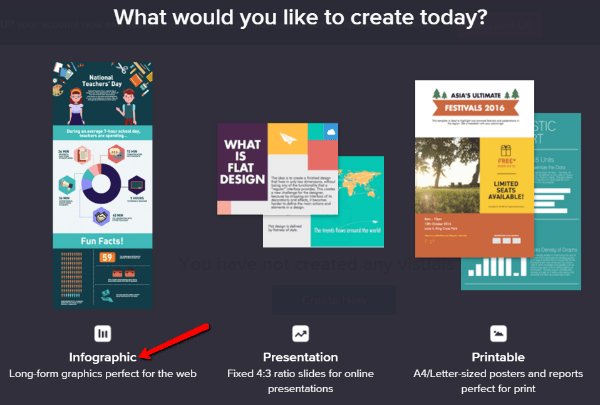
Elija una plantilla o comience desde cero
Una vez que haya seleccionado su contenido, puede optar por comenzar desde una de las plantillas prefabricadas de Piktochart o usar una pizarra 100% en blanco.
Desafortunadamente, la cuenta gratuita solo viene con 10 plantillas prefabricadas, lo que está muy lejos de las más de 600 plantillas incluidas con los planes pagos.
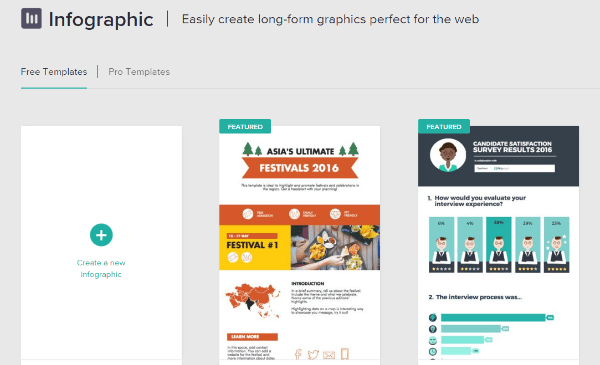
A pesar de la selección limitada, siempre es más fácil comenzar con una plantilla que comenzar desde cero. Para este tutorial, primero elegiré una plantilla existente para mostrarle cómo puede editarla rápidamente para que se ajuste a sus necesidades. Luego, te mostraré cómo puedes agregar tus propios elementos desde cero en una plantilla en blanco.
Editar contenido de plantilla existente
Debido a que las infografías son contenido de formato largo , Piktochart divide su infografía en diferentes «bloques de contenido». Editará cada bloque uno a la vez. Para comenzar a editar, simplemente pase el mouse sobre el contenido que desea editar y haga clic para seleccionar ese bloque:
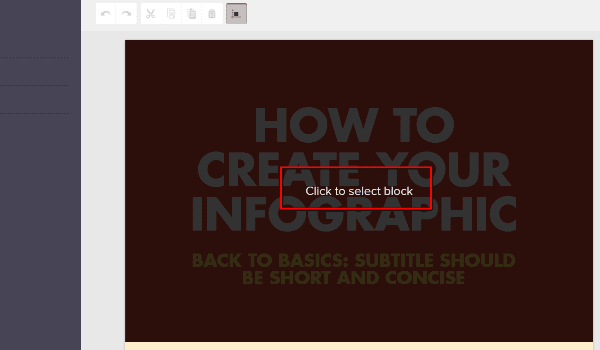
Puede editar texto simplemente haciendo clic y escribiendo.
Si desea cambiar las fuentes, los tamaños de fuente o los colores, puede hacerlo desde la barra de herramientas en la parte superior del área de edición:
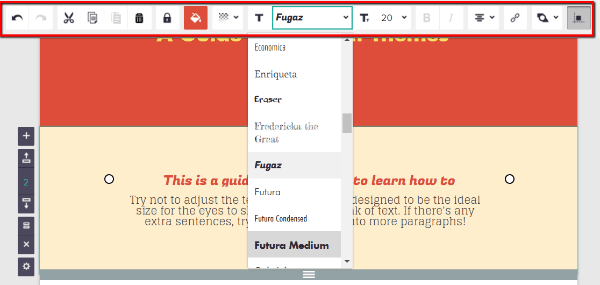
Agregar nuevo contenido
Si está comenzando con una plantilla en blanco, esto es obviamente una obviedad: deberá agregar contenido nuevo para crear su infografía.
Pero incluso si elige una de las plantillas prefabricadas, probablemente querrá agregar algunos elementos nuevos para hacer que la plantilla sea realmente suya.
Le mostraré cómo agregar nuevas plantillas utilizando un lienzo en blanco. Pero el proceso es exactamente el mismo para agregar nuevos elementos a una plantilla existente.
Para agregar cualquier contenido nuevo, usará la barra de menú en el lado izquierdo de su pantalla:
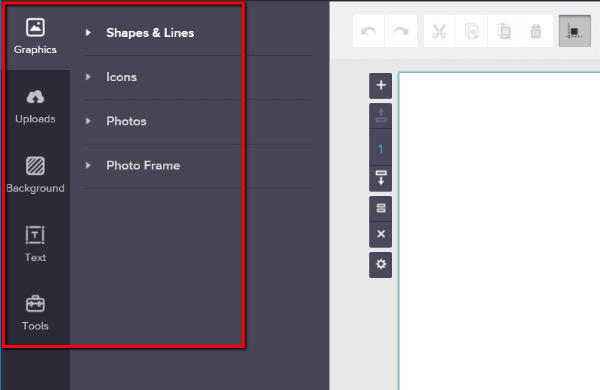
Por ejemplo, para agregar un logotipo de WordPress, iría a Gráficos → Iconos y buscaría WordPress. Luego, solo necesita arrastrar el ícono a su lienzo infográfico:
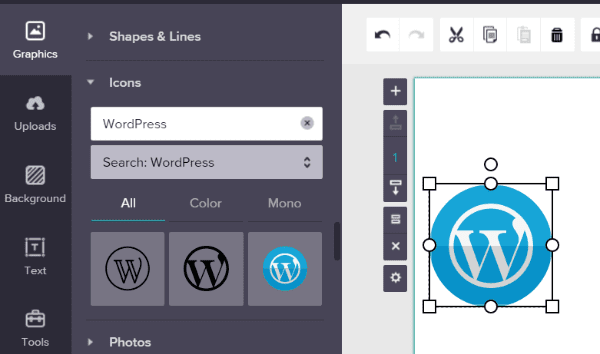
Puede seguir un proceso similar para cargar sus propias imágenes o agregar bloques de texto.
Otra característica ingeniosa que vale la pena explorar es la sección Herramientas . Le permite convertir fácilmente datos sin procesar en gráficos, que luego puede agregar a sus infografías.
Debido a que muchas infografías se basan en estadísticas y gráficos, esta es una característica muy útil.
Puede agregar sus datos a través de una hoja de cálculo en el navegador o importarlos desde una hoja de cálculo existente si está trabajando con un conjunto de datos especialmente grande:
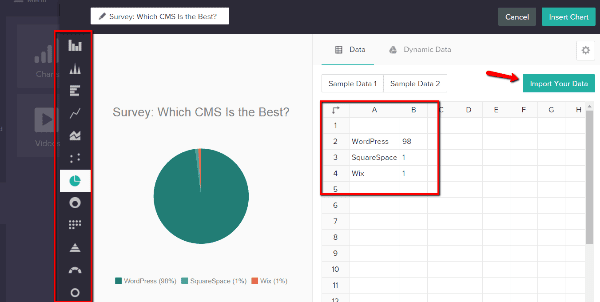
Luego, puede elegir entre una variedad de tipos de gráficos en el lado izquierdo.
Cuando haya terminado, simplemente haga clic en el botón Insertar gráfico y su gráfico se agregará a su infografía. Puedes manipular el tamaño y el posicionamiento hasta que estés 100% satisfecho.
Piktochart también viene con otras dos herramientas útiles:
- Vídeos : incruste rápidamente vídeos de YouTube o Vimeo. Obviamente, esto no funcionará para imprimibles. Pero es una forma práctica de crear una infografía digital multimedia.
- Mapas : muestra mapas con datos personalizados para cada región. Por ejemplo, en un mapa de EE. UU., puede personalizar los datos de cada estado.
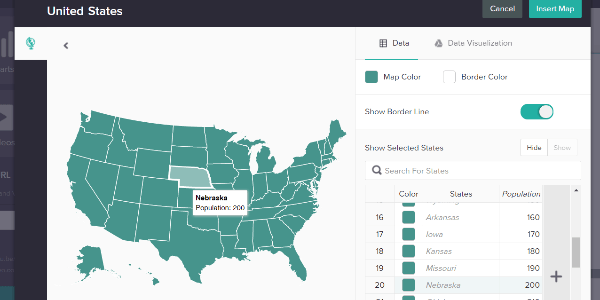
Estas herramientas son lo que realmente distingue a Piktochart de Canva cuando se trata de infografías. Puede exhibir y manipular sus datos de manera poderosa con Piktochart.
Personaliza tus fondos
El último elemento importante para tu infografía es su fondo.
En la pestaña Fondo de la barra lateral, primero debe elegir el color de fondo base. Luego, puede elegir si superponer o no una de las imágenes de fondo de Piktochart en su fondo de color sólido:
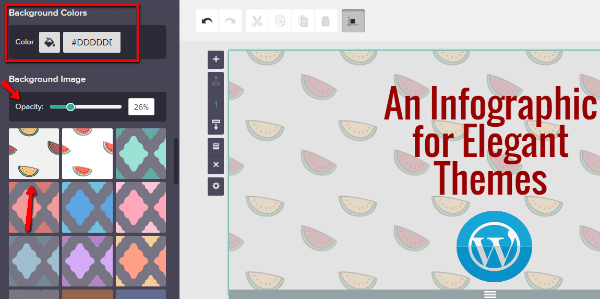
Si elige usar una imagen de fondo, puede jugar con su opacidad para asegurarse de que no domine sus otros elementos infográficos. Bajar la opacidad hace que la imagen sea más «transparente».
También puede cargar sus propias imágenes para usarlas como fondo en la pestaña Cargas . Solo necesita usar la herramienta Organizar para Enviar atrás para que aparezcan detrás de los otros elementos en su infografía.
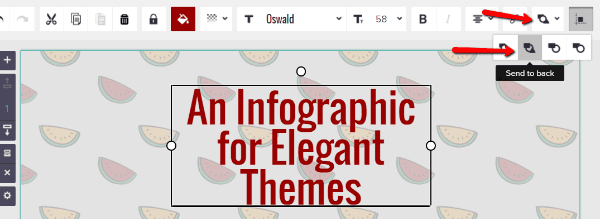
Envolviendo las cosas
A pesar de lo fácil de usar que es Piktochart, aún le llevará tiempo crear una infografía de calidad. Eso no es un golpe para Piktochart, es solo una consecuencia inevitable de intentar crear un gráfico de formato largo lleno de datos.
Pero te diré esto… si no eres un diseñador profesional, usar Piktochart es mucho más fácil que tratar de crear una infografía desde cero. Y si ya está familiarizado con las herramientas de diseño en línea como Canva , debería sentirse como en casa con Piktochart.
¿Has probado a crear una infografía con Piktochart? ¿Cuál fue tu experiencia?
¿Está buscando otras formas de crear y compartir contenido único y atractivo? Pruebe uno de estos complementos de tabla para WordPress si crea contenido basado en datos de forma rutinaria para compartir con los visitantes de su sitio web.
Imagen en miniatura del artículo de smartdesign91 / shutterstock.com